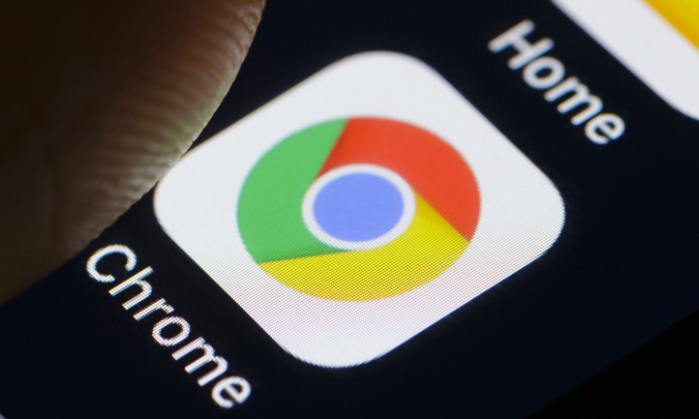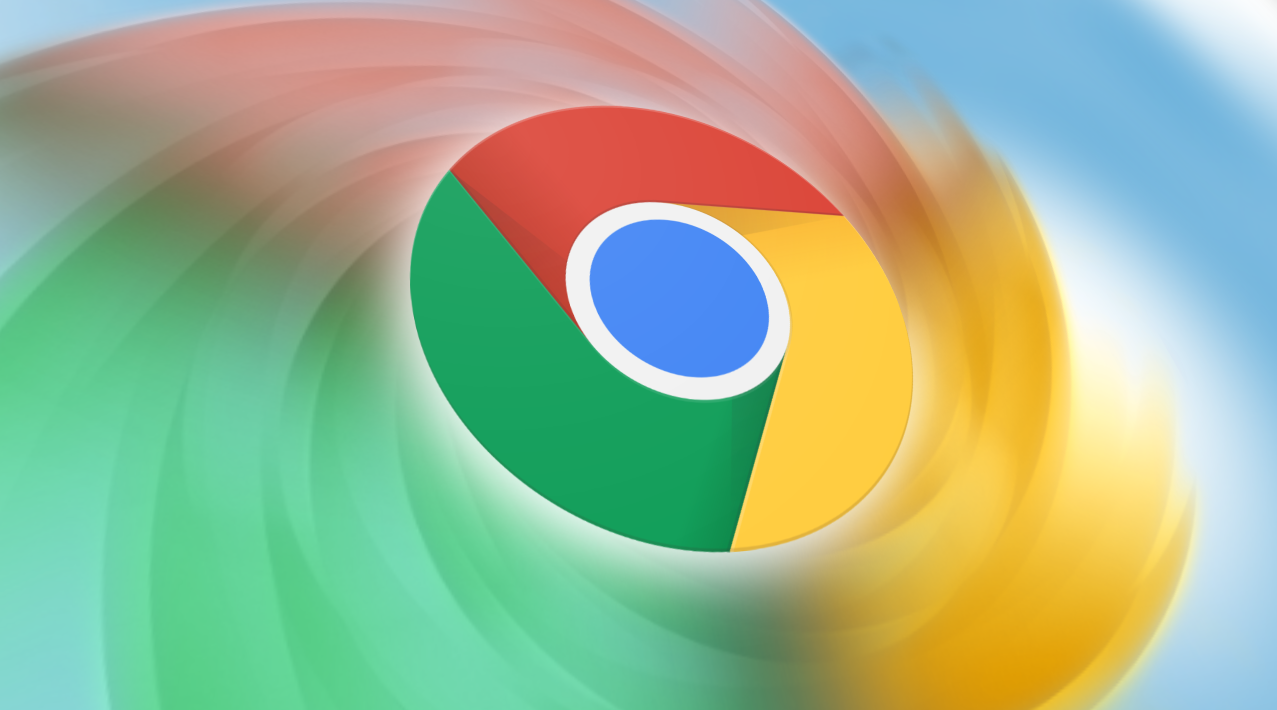如何使用Google Chrome浏览器下载安装翻译插件
时间:2025-07-22
来源:谷歌Chrome官网
详情介绍

1. 进入扩展程序商店:打开Chrome浏览器,点击右上角的三个点图标,在下拉菜单中选择“更多工具”,再点击“扩展程序”。也可在浏览器地址栏直接输入chrome://extensions/并回车。
2. 搜索翻译插件:在扩展程序页面的搜索框中输入“翻译”等关键词,如“谷歌翻译”“百度翻译”等,按回车键进行搜索。从搜索结果中选择你想要的翻译插件,建议优先选择官方或评价高、下载量大的插件。
3. 安装插件:点击插件下方的“添加到Chrome”按钮,在弹出的确认框中点击“添加扩展程序”,等待安装完成。
4. 使用插件:安装完成后,浏览器右上角会出现插件图标。若要翻译整个网页,点击插件图标,选择目标语言即可。若要翻译选中文本,用鼠标选中要翻译的内容,右键点击选中文字,在弹出菜单中选择该插件提供的翻译选项,如“翻译成中文”等。部分插件还支持快捷键操作,可在插件设置中查看和设置。
继续阅读